Outlook als jouw persoonlijke secretaresse
Outlook is een geweldig programma, als je weet hoe je het moet gebruiken. Dan kan het zelfs fungeren als jouw persoonlijke secretaresse: informatie voor je schiften en sorteren, in de gaten houden wat er allemaal op de agenda staat en je waarschuwen als er dingen gedaan moeten worden.
Het programma is zo veelzijdig dat ik eigenlijk de meeste opties negeer. Maar als je een paar opties heel goed leert gebruiken, dan wordt jouw werkdag stukken effectiever en productiever!
In dit artikel geef ik je enkele van mijn gouden tips:
Weten wat je moet doen
Voor veel mensen is de mailbox niet alleen een verzameling berichten maar vooral een verzameling to-do’s. En daarbij kan het lastig worden om overzicht te behouden. Dat is jammer en vooral onnodig. Want in Outlook sleep je met hetzelfde gemak een e-mail naar je takenlijst om er een goede omschrijving en een datum aan te koppelen.
De originele mail kun je bewaren – in je archief dan wel! – of weggooien, aan jou de keus. Maar haal hem uít je Inbox. Zo krijg je pas echt overzicht. Want nu heb je i.p.v. een volle mailbox een takenlijst met onderwerpen die je meteen vertellen wat je moet doen. Bovendien komen ze op de gewenste datum vanzelf op je netvlies. Daar moet je dan wel even de takenbalk voor aanzetten via tabblad Beeld.
Sleep die mails trouwens naar het takenlijst-icoontje linksonderaan in het Navigatievenster, niet naar die takenbalk. De reden? Zo maak je een aparte kopie van het bericht en kun je de taak onafhankelijk van de e-mail bewerken. Wel zo fijn als je de taak wilt bewaren maar de mail gewoon kunt weggooien (of andersom).
Automatische opruimactie met regels
Ooit meegemaakt dat je Inbox ontplofte nadat je een mail naar een grote groep mensen had verstuurd en zij allemaal moesten antwoorden? Met de Regels kun je die antwoorden automatisch naar een tijdelijk mapje laten verplaatsen. En als je alle antwoorden hebt verzameld, dan kun je in een keer alles verwerken.
Zo blijft je Inbox lekker leeg en kun jij je in de tussentijd gewoon concentreren op je normale werk.
Nog onbekend met regels maken? De makkelijkste manier is door op een mail te klikken met de rechtermuisknop en te kiezen voor ‘Regel maken’. Vervolgens geef je de juiste criteria op en de map waar je de e-mails naar toe wilt verplaatsen. In dit geval selecteer je de mails die in het onderwerp dezelfde tekst hebben staan als jouw verzonden bericht.
De regels kun je natuurlijk ook gebruiken om niet zo belangrijke mails uit je Inbox te houden. Of juist om hele belangrijke mails de meeste aandacht te geven. Zo liet ik vroeger de mails van mijn baas in een apart mapje binnenkomen. Die mails hadden voor mij de hoogste prioriteit en las ik voordat ik aan mijn Inbox begon.
Tot slot adviseer ik je om het Navigatievenster aan te zetten (als dat nog niet aan zou staan) en daarin vooral je Favoriete mappen goed in te delen. Dat kan heel gemakkelijk door ze te slepen. Haal de standaardmappen daar weg en zet er de mappen neer die jij echt veel gebruikt. Zoals een projectmap of het mapje waar je de mails van je baas in terecht laat komen. Zo heb je de belangrijkste zaken onder handbereik met een enkele klik.
De knop om het Navigatievenster aan te zetten staat op het tabblad Beeld.
Wil je meer leren over slimmer werken met Outlook? Schrijf je dan in voor de online training Slimmer Werken doe je zo! en ontdek hoe jij meer focus en rust krijgt terwijl je het volledige overzicht behoudt.
In die training richt ik me op ondernemers en dat past perfect bij jouw rol als secretaresse. Want jij moet in jouw functie ook veel informatie verwerken en doorspelen, keuzes maken en actie ondernemen. Vaak ligt er teveel op je bordje en verwacht iedereen van alles van je. Deze training helpt je om daar slimmer mee om te gaan.
Geschreven door Patricia Gorissen
Onder het motto ‘Goed Georganiseerd maakt effectiever’ helpt professional organizer Patricia Gorissen haar klanten om meer overzicht te creëren, betere beslissingen maken en zo slimmer te werken.

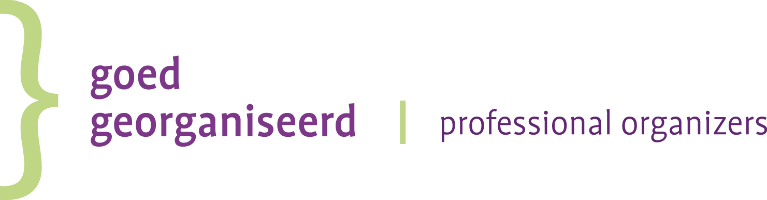





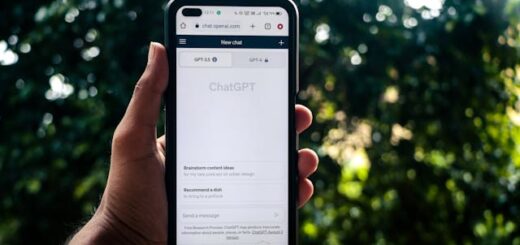











Volg ons